发布时间:2016-01-11 18: 30: 06
从前面的学习中我们知道网格物体可以作为子物体添加到场景中,那么Z球是否可以作为一个子物体添加到原始网格物体中呢,答案是肯定的。
操作方法如下:
步骤一、在LightBox中选择一个Dog模型,在视图文档中拖拽出来,如下图(左)所示,按T键或者单击顶部工具架上的Edit[编辑]按钮,进入编辑模式,如果需要给Dog模型添加一对翅膀,这时就可以用Z球作为子物体实现添加方式。
步骤二、单击Tool>SubTool>Append[工具>子物体工具>添加]命令,打开工具集,选择一个ZSphere[Z球],将Z球附加进来,如下图(右)所示。
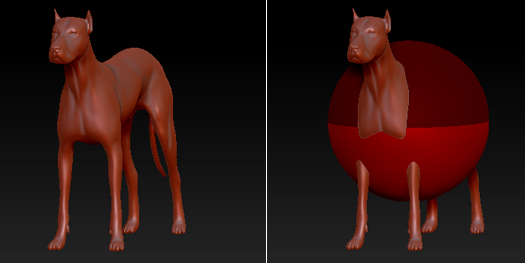
步骤三、选择Z球,进入Move[移动]模式,在视图空白处拖拽鼠标左键,同时按住shift键,把Z球旋转到正前方,如图(左)所示。
步骤四、Z球比较大,没有关系,您可以使用缩放、移动等命令调整Z球的大小及位置,如图(右)所示。
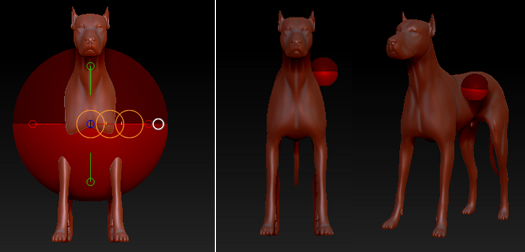
步骤五、进入Draw[绘制]模式,在此Z球的旁边绘制一个新的Z球来制作模型的翅膀,并用Move[移动]工具进行调整,如图所示。
步骤六、重复步骤五的操作,并用Move[移动]工具调整Z球的位置,如图所示。

步骤七、执行复制命令,镜像复制出另一半的翅膀,有关镜像复制的相关内容请点击ZBrush中如何镜像SubTool。
步骤八、此时按A键预览,如图所示。

当一个模型的本身比较复杂时,通过添加Z球子物体的方式区分不同部位,分别处理,这样在对每一个部分单独处理时,反而会提高制作效率。
想要了解更多关于ZBrush®3D图形绘制软件的详细信息,可点击ZBrush教程中心查找你想要的内容。
展开阅读全文
︾